Слайд 2Условия.
Условные операторы.
Оператор ГДЕ.
Оператор ВЫБОР.
Параметры виртуальных таблиц.
Подзапросы.
Использование подзапроса в ИЗ.
Использование подзапроса в
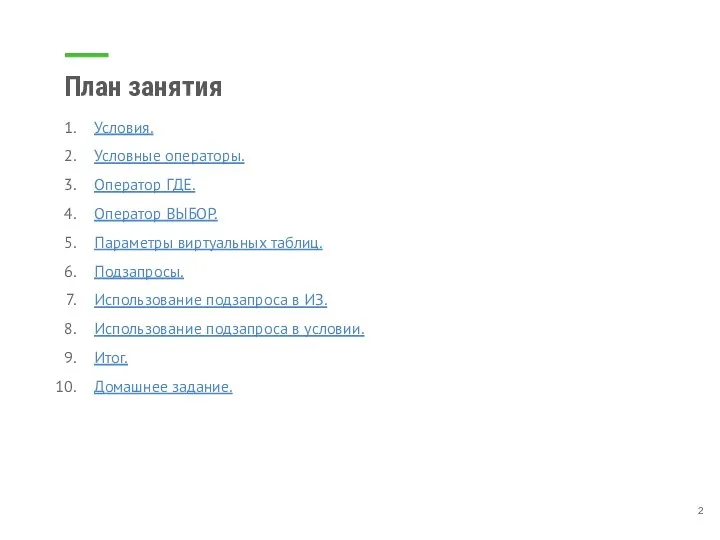
условии.
Итог.
Домашнее задание.
План занятия
Слайд 4Условия
Условия в запросе применяются в четырех местах:
Наиболее часто - после конструкции ГДЕ
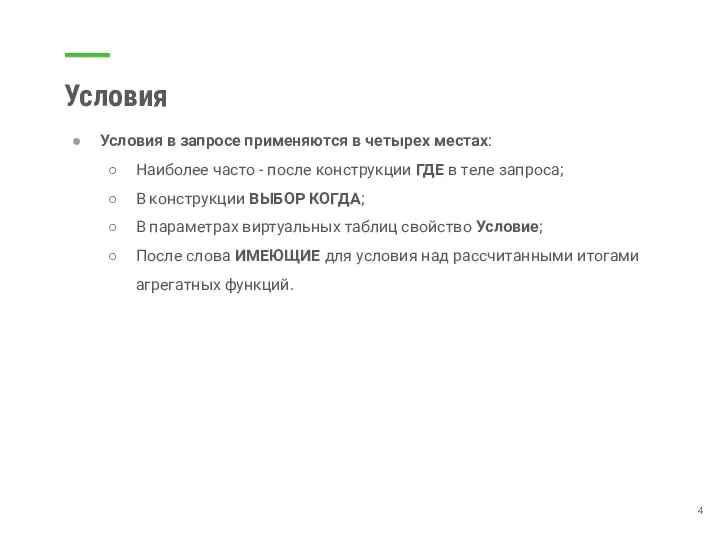
в теле запроса;
В конструкции ВЫБОР КОГДА;
В параметрах виртуальных таблиц свойство Условие;
После слова ИМЕЮЩИЕ для условия над рассчитанными итогами агрегатных функций.
Слайд 6Условные операторы
В условиях применяются операторы:
Операторы сравнения:
>, <, =, <>, >=, <=;
В ()
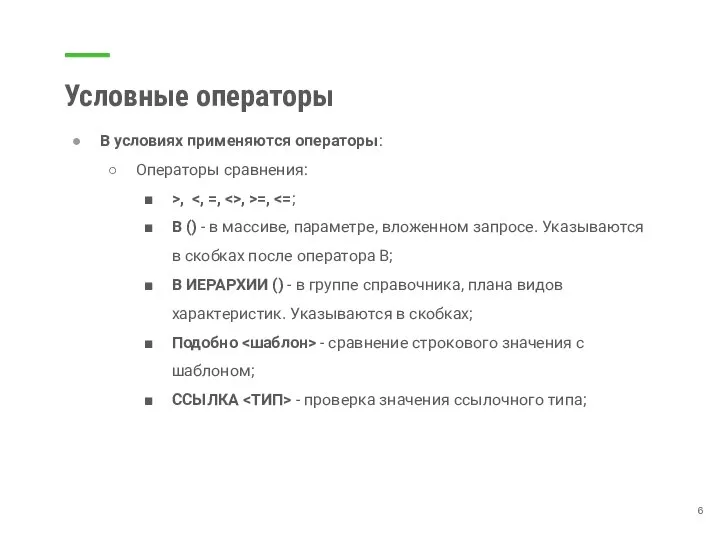
- в массиве, параметре, вложенном запросе. Указываются в скобках после оператора В;
В ИЕРАРХИИ () - в группе справочника, плана видов характеристик. Указываются в скобках;
Подобно <шаблон> - сравнение строкового значения с шаблоном;
ССЫЛКА <ТИП> - проверка значения ссылочного типа;
Слайд 7Условные операторы
Оператор отрицания НЕ ставится перед выражением через пробел;
Логические операторы И, ИЛИ;
Это
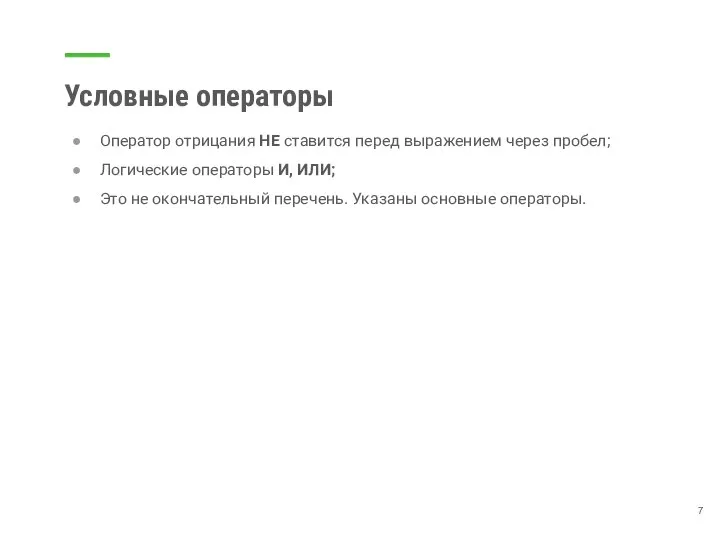
не окончательный перечень. Указаны основные операторы.
Слайд 9Оператор ГДЕ
Конструкция ГДЕ:
Ограничивает выборку ;
Условие накладывается на поля выборки;
В запросе выполняется условие

после выборки данных для виртуальных таблиц. Из обычных условие применяется сразу.
сначала отработает срез на дату, потом выполнится условие -
Слайд 10Оператор ГДЕ
В конструкторе запросов определяется на вкладке “Условие”. Определяется двумя вариантами:
При установленном
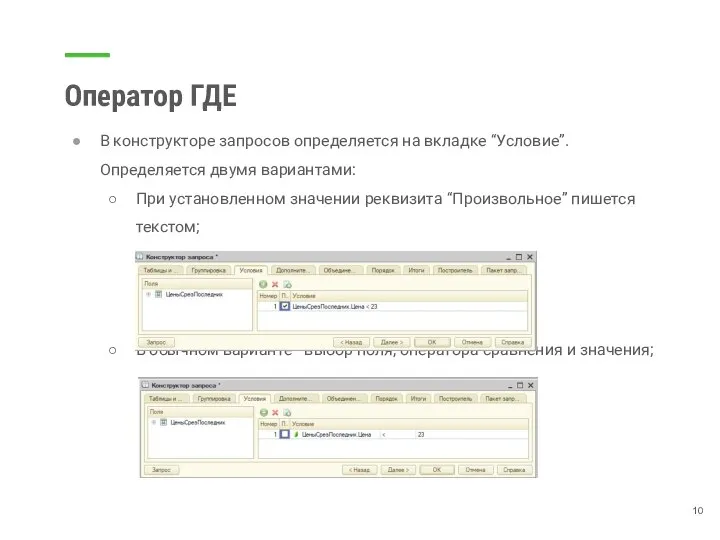
значении реквизита “Произвольное” пишется текстом;
В обычном варианте - выбор поля, оператора сравнения и значения;
Слайд 12Оператор ВЫБОР
На примере выводится тип контрагента в зависимости от значения перечисления ЮридическоеФизическоеЛицо:
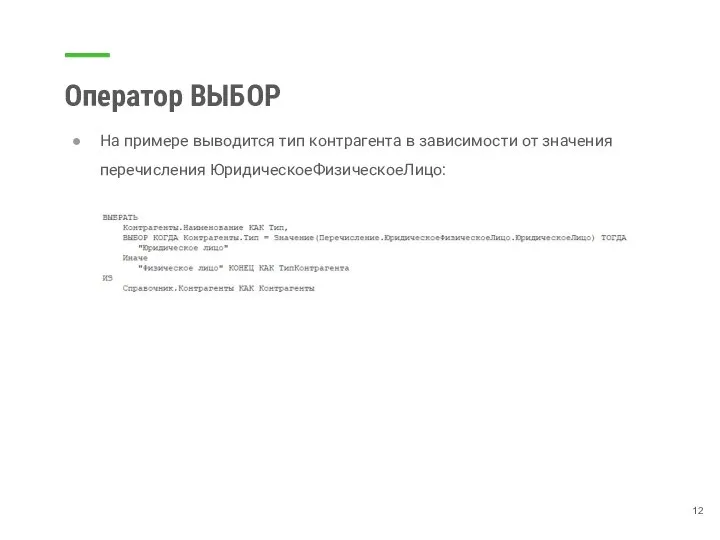
Слайд 13Оператор ВЫБОР
Оператор ВЫБОР:
Используется для преобразования значения поля по условию;
Может находиться в

полях выборки, полях условий ГДЕ, группировок, итогов;
В конструкторе запросов определяется в зависимости от места использования (после ГДЕ - на вкладке Условия и т.д.);
Является универсальным оператором для сложных условий в запросе;
Ограничивает выборку только после оператора ГДЕ;
Допускает несколько подчиненных условий;
Слайд 14Оператор ВЫБОР
Конструкция оператора ВЫБОР:
ВЫБОР
КОГДА <ПроверяемоеВыражение> Тогда <ВыражениеЗамены_1>
ИНАЧЕ <ВыражениеЗамены_1>
КОНЕЦ
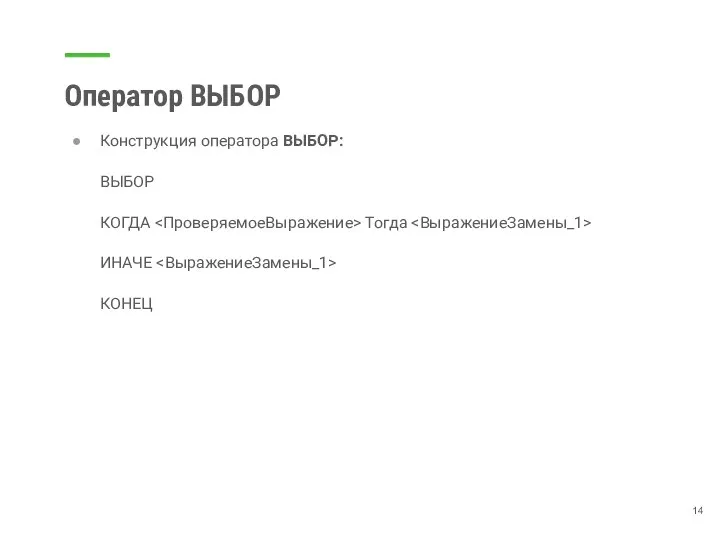
Слайд 16Параметры виртуальных таблиц
Оперирование идет с полями таблиц (ресурсами, измерениями, реквизитами);
Обращение к полям
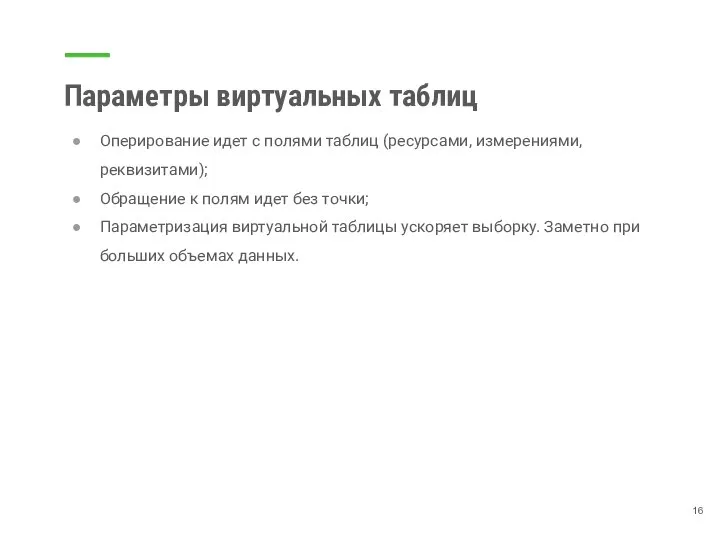
идет без точки;
Параметризация виртуальной таблицы ускоряет выборку. Заметно при больших объемах данных.
Слайд 17Параметры виртуальных таблиц
При наложении условия на ресурсы, например, при получении среза, в
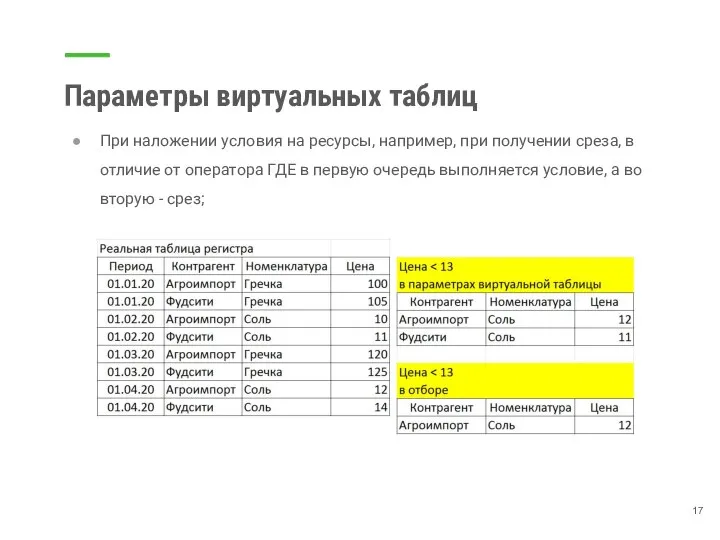
отличие от оператора ГДЕ в первую очередь выполняется условие, а во вторую - срез;
Слайд 18Параметры виртуальных таблиц
В конструкторе запросов на вкладке Таблицы и поля нажатием на
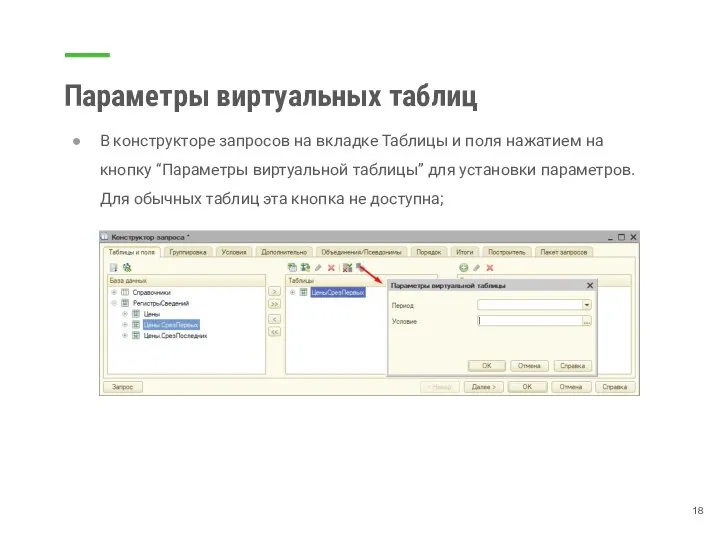
кнопку “Параметры виртуальной таблицы” для установки параметров. Для обычных таблиц эта кнопка не доступна;
Слайд 19Параметры виртуальных таблиц
В конструкторе запроса набор свойств отличается в зависимости от типа
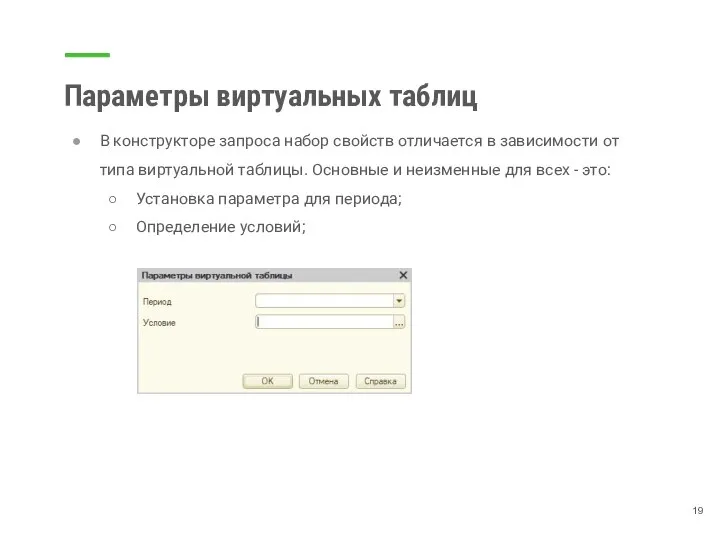
виртуальной таблицы. Основные и неизменные для всех - это:
Установка параметра для периода;
Определение условий;
Слайд 20Параметры виртуальных таблиц
Параметры для периода задаются вручную;
Условия формируются специальным конструктором , в
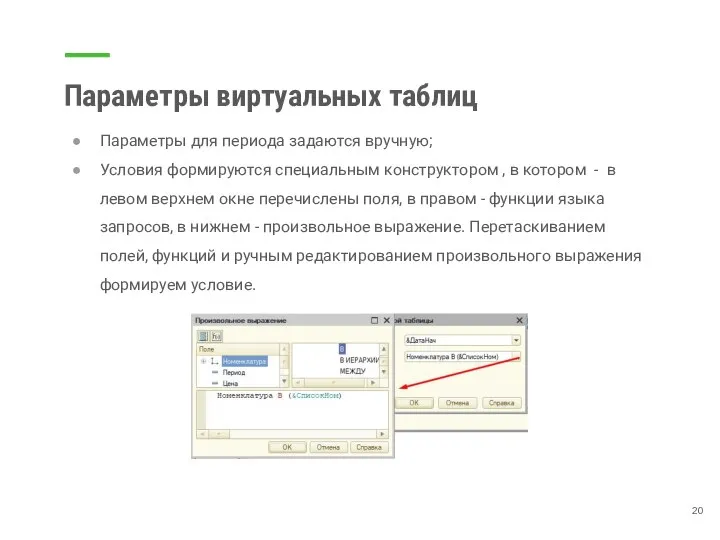
котором - в левом верхнем окне перечислены поля, в правом - функции языка запросов, в нижнем - произвольное выражение. Перетаскиванием полей, функций и ручным редактированием произвольного выражения формируем условие.
Слайд 21Параметры виртуальных таблиц
Параметры задаются в источнике в круглых скобках;
На примере получаем выборку
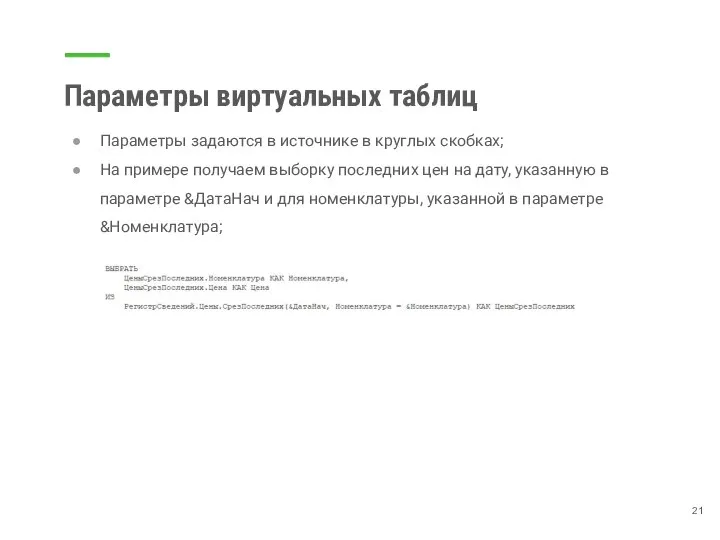
последних цен на дату, указанную в параметре &ДатаНач и для номенклатуры, указанной в параметре &Номенклатура;
Слайд 23Подзапросы
Подзапрос - запрос, вызываемый внешним запросом:
Синтаксически заключается в круглые скобки;
Обязательно ему присваивается
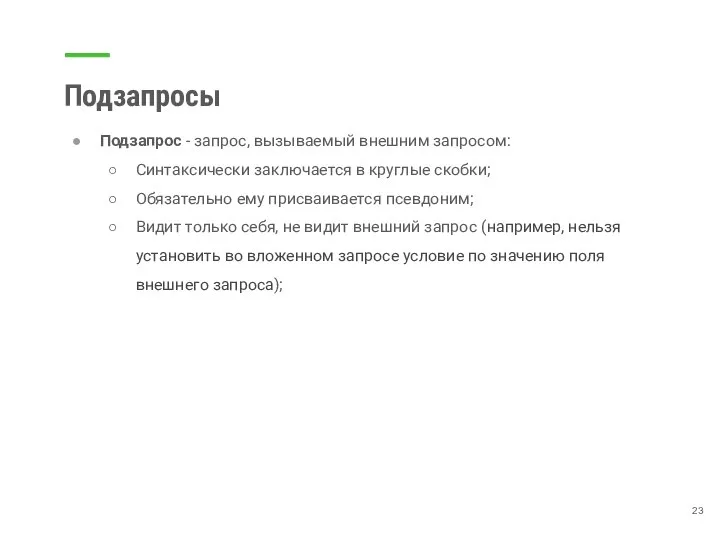
псевдоним;
Видит только себя, не видит внешний запрос (например, нельзя установить во вложенном запросе условие по значению поля внешнего запроса);
Слайд 24Подзапросы
Подзапрос может использоваться для получения отборов, группировок и агрегатных функций:
В конструкции ИЗ;
В
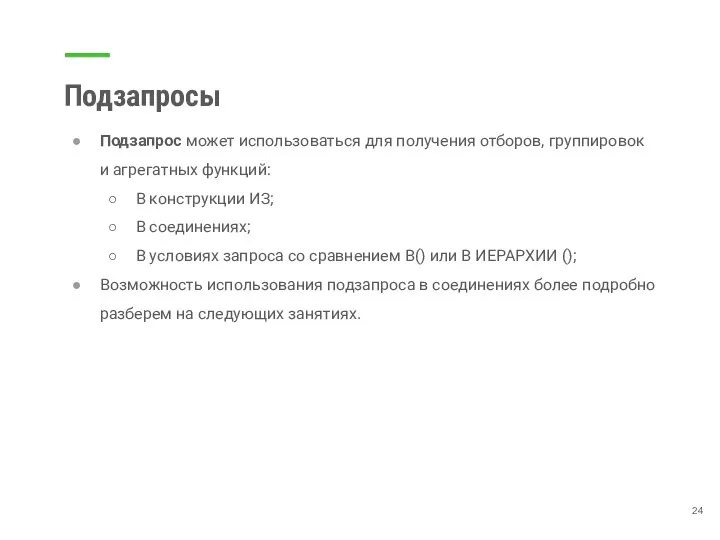
соединениях;
В условиях запроса со сравнением В() или В ИЕРАРХИИ ();
Возможность использования подзапроса в соединениях более подробно разберем на следующих занятиях.
Слайд 26Использование подзапроса в ИЗ
Подзапрос является источником для внешнего запроса в случае использования
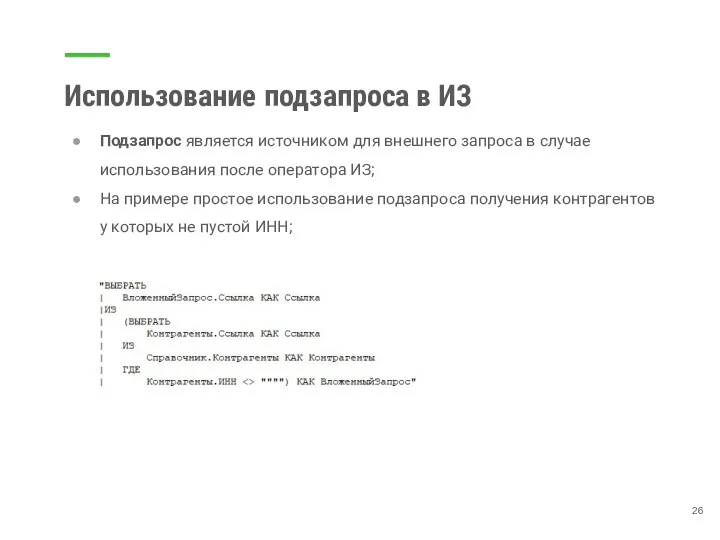
после оператора ИЗ;
На примере простое использование подзапроса получения контрагентов у которых не пустой ИНН;
Слайд 27Использование подзапроса в ИЗ
Подзапрос в случае использования после оператора ИЗ в конструкторе
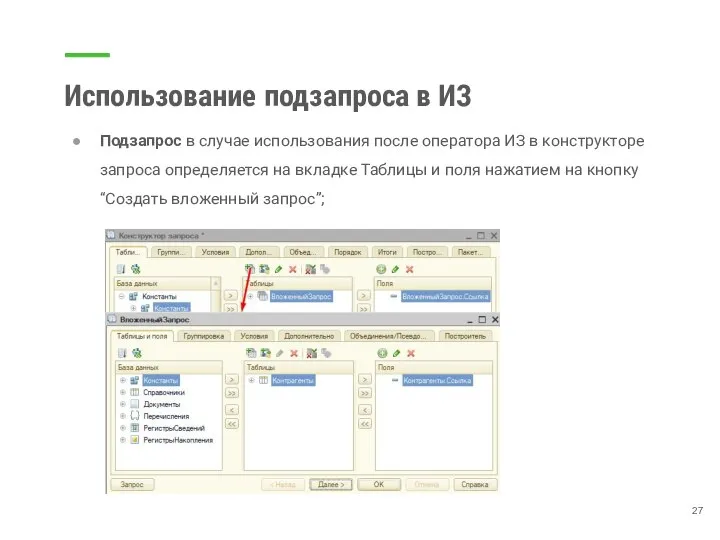
запроса определяется на вкладке Таблицы и поля нажатием на кнопку “Создать вложенный запрос”;
Слайд 28Использование подзапроса в ИЗ
В конструкторе запросов открывается новое окно конструктора для построения
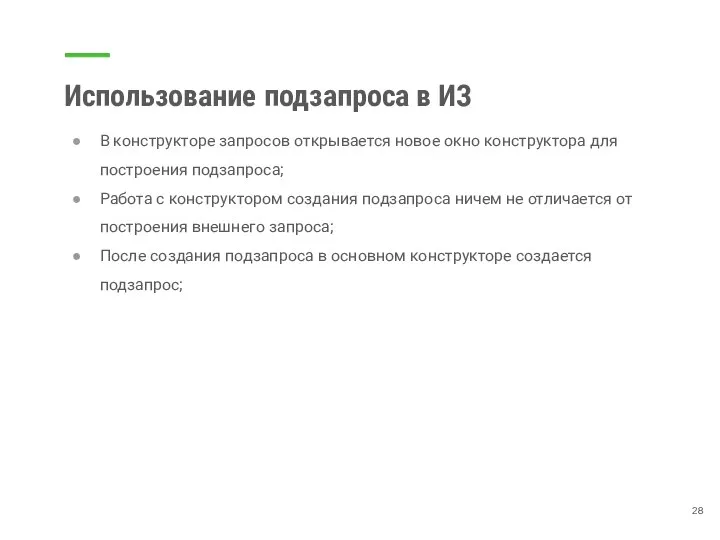
подзапроса;
Работа с конструктором создания подзапроса ничем не отличается от построения внешнего запроса;
После создания подзапроса в основном конструкторе создается подзапрос;
Слайд 29Использование подзапроса в условии

Слайд 30Использование подзапроса в условии
Подзапрос можно использовать в условиях;
Основное применение - используется в
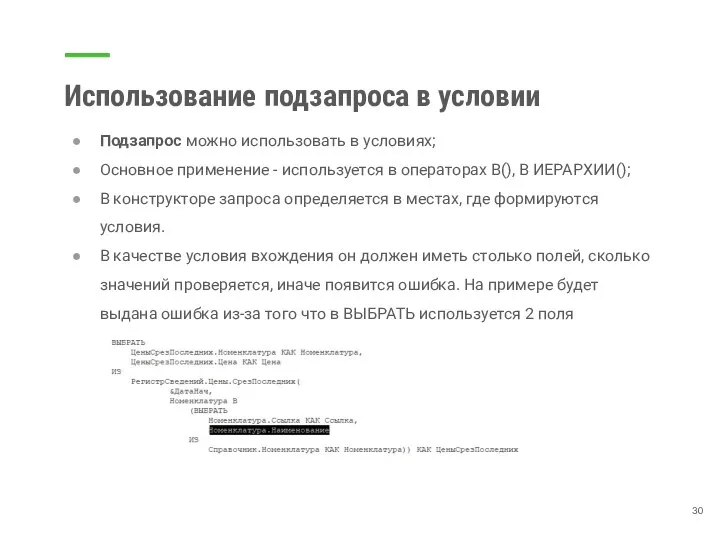
операторах В(), В ИЕРАРХИИ();
В конструкторе запроса определяется в местах, где формируются условия.
В качестве условия вхождения он должен иметь столько полей, сколько значений проверяется, иначе появится ошибка. На примере будет выдана ошибка из-за того что в ВЫБРАТЬ используется 2 поля
Слайд 31Использование подзапроса в условии
В примере используем подзапрос в отборе для временной таблицы
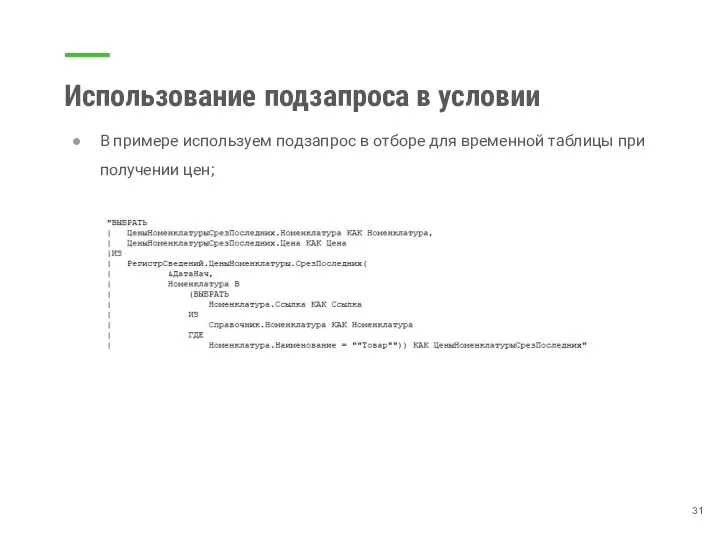
при получении цен;
Слайд 32Итог
Мы узнали:
Что такое условия в запросе, где они применяются, какие операторы используют,
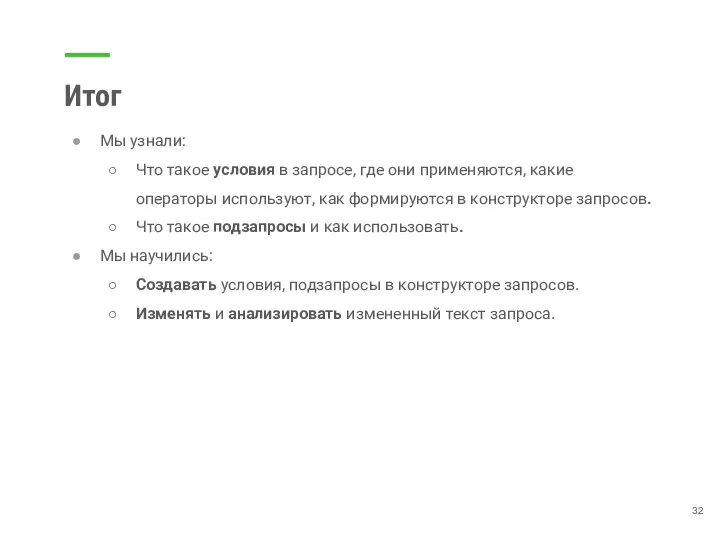
как формируются в конструкторе запросов.
Что такое подзапросы и как использовать.
Мы научились:
Создавать условия, подзапросы в конструкторе запросов.
Изменять и анализировать измененный текст запроса.
Слайд 33Домашнее задание
Задача № 1 "Отбор номенклатуры при обновлении цен в документе Реализация":
Описание

задачи
Изменить процедуру для команды "Обновить цены" документа Реализация. Перечень номенклатуры получать не передачей элементов массива, а используя вложенный запрос к табличной части текущего документа.
Требования к результату
Выгрузка информационной базы (.dt) с конфигурацией из прошлого задания в котором внести изменения для получения перечня элементов номенклатуры вложенным запросом к табличной части документа Реализация.
Слайд 34Домашнее задание
Задача № 2 "Заполнение строк табличной части по отбору в документе

Реализация":
Описание задачи
Добавить команду "Заполнить строки" в табличной части документа Реализация. При заполнении добавить возможность отбора по номенклатурной группе и диапазону цен. Заполнять номенклатуру и цены из регистра Цены номенклатуры.
Требования к результату
Прикрепить .dt файл с внесенными изменениями по реализации заполнения табличной части документа Реализация из регистра сведений Цены номенклатура по отбору.
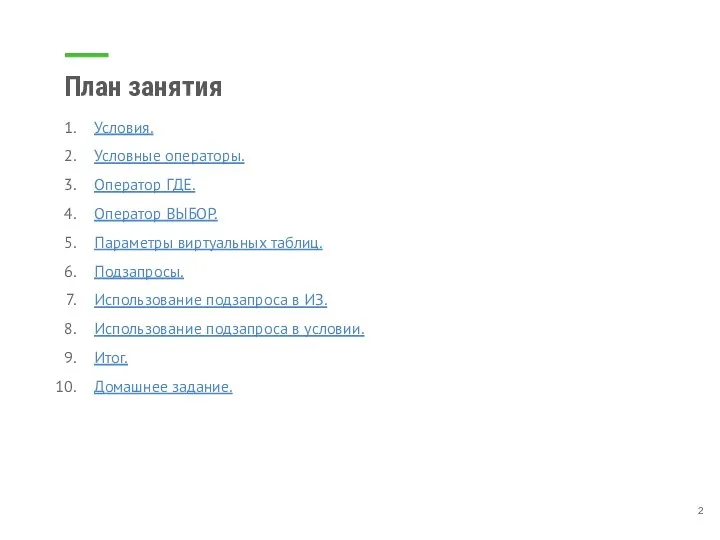

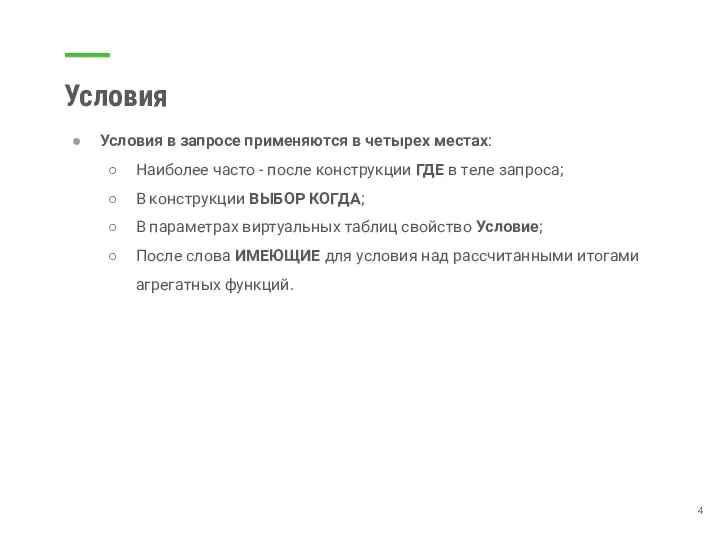

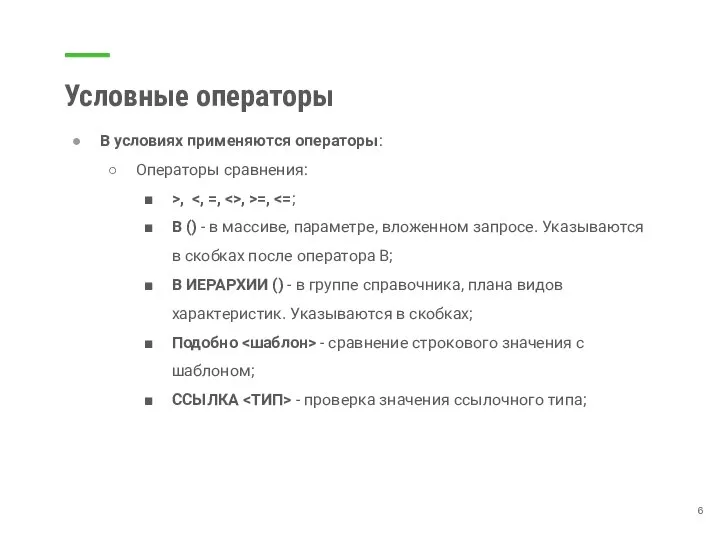
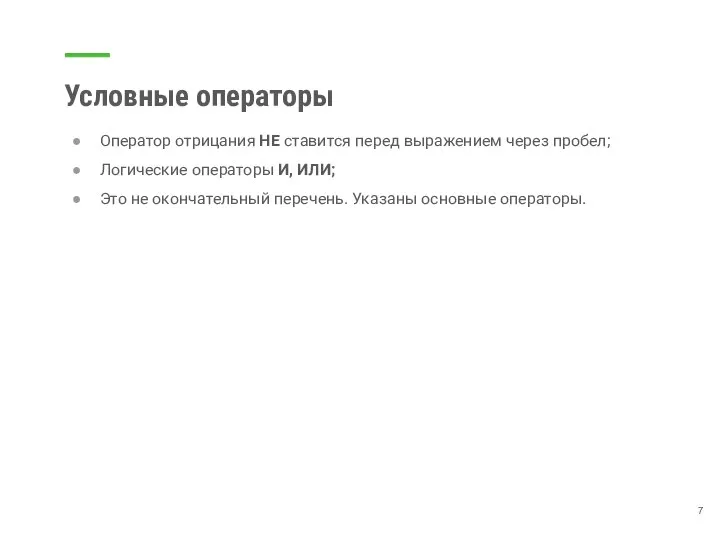


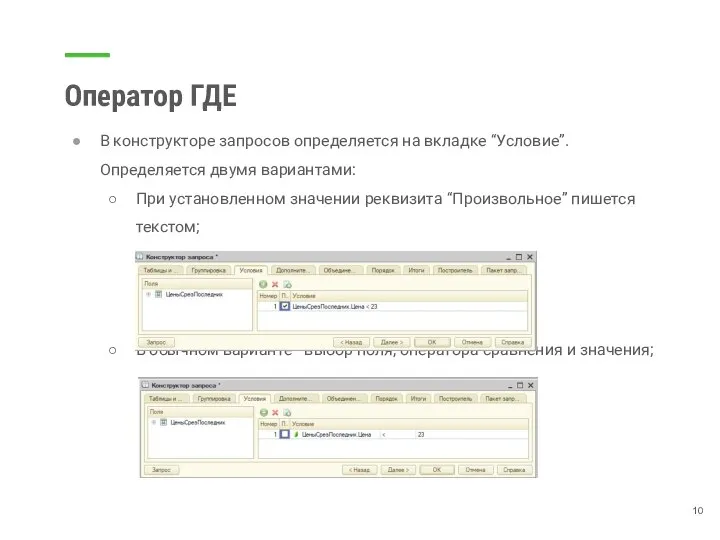

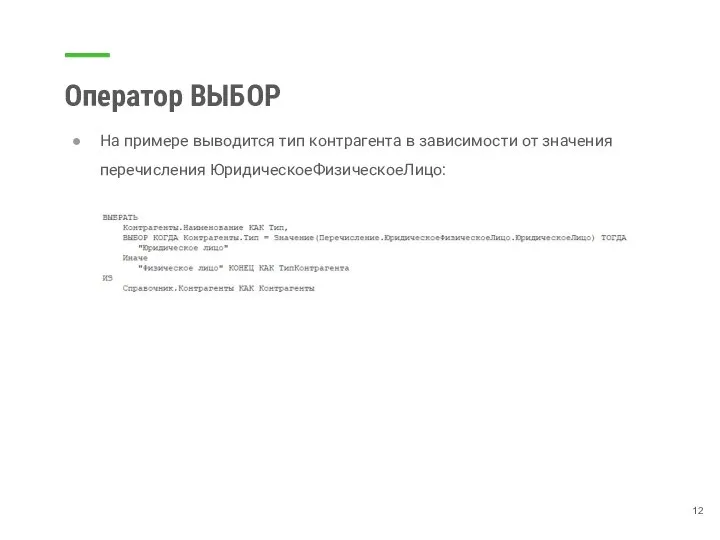

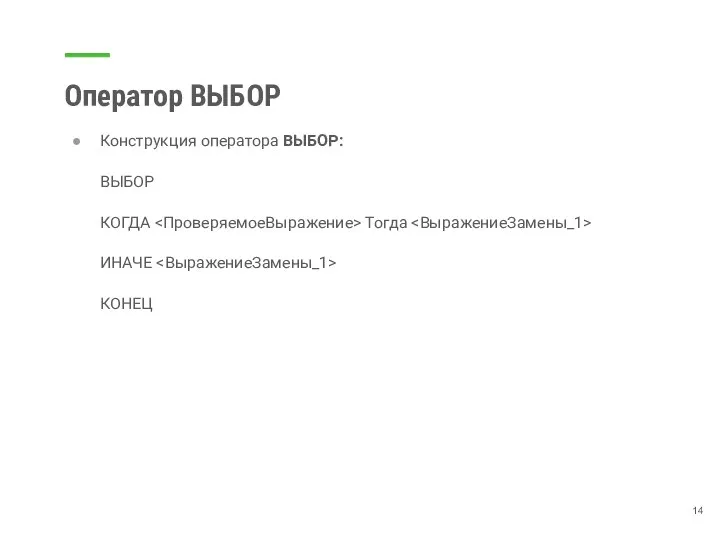

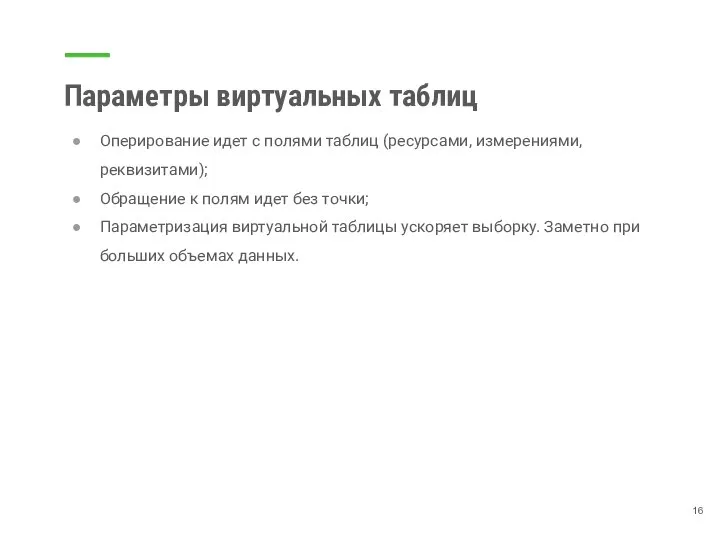
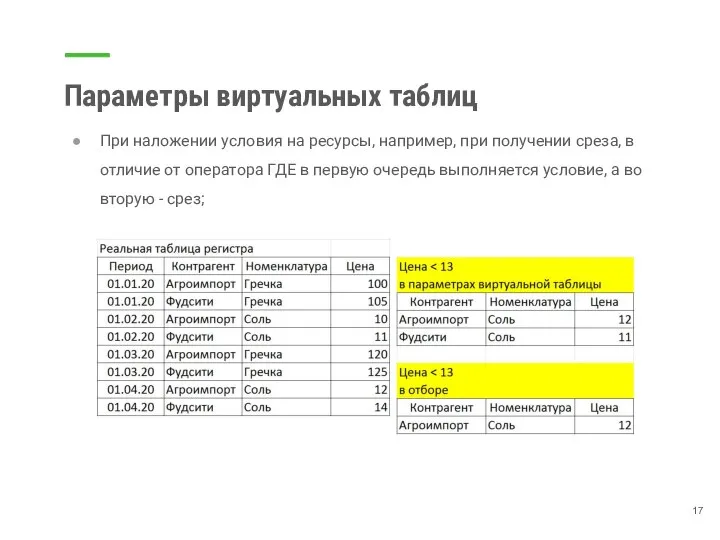
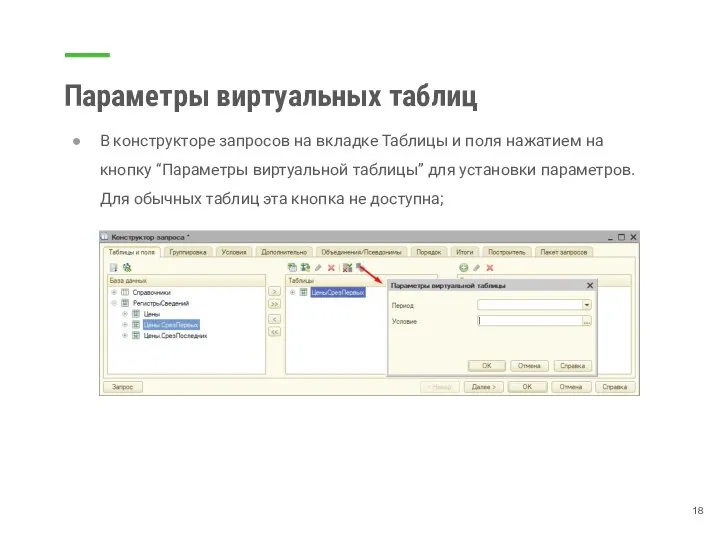
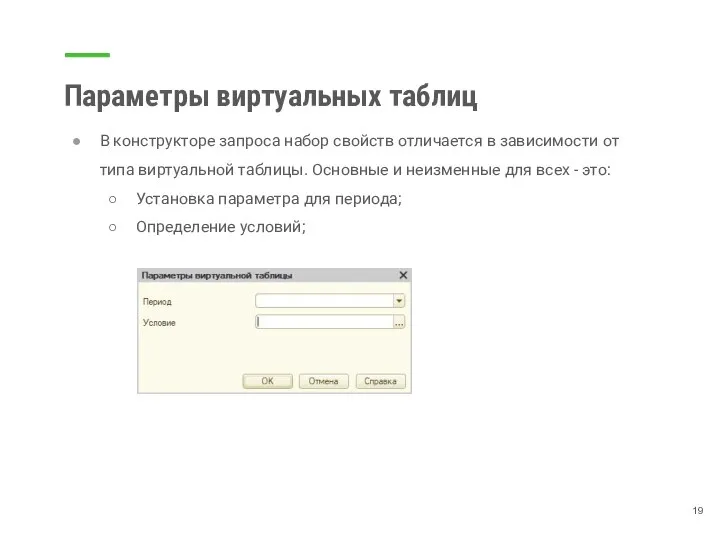
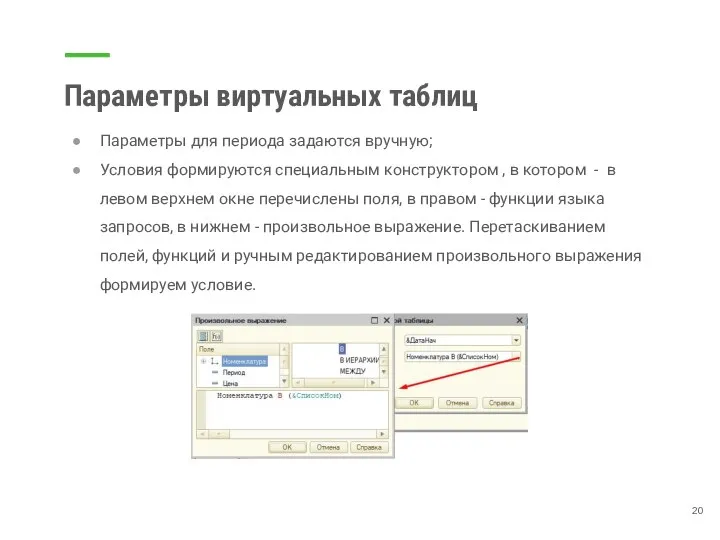
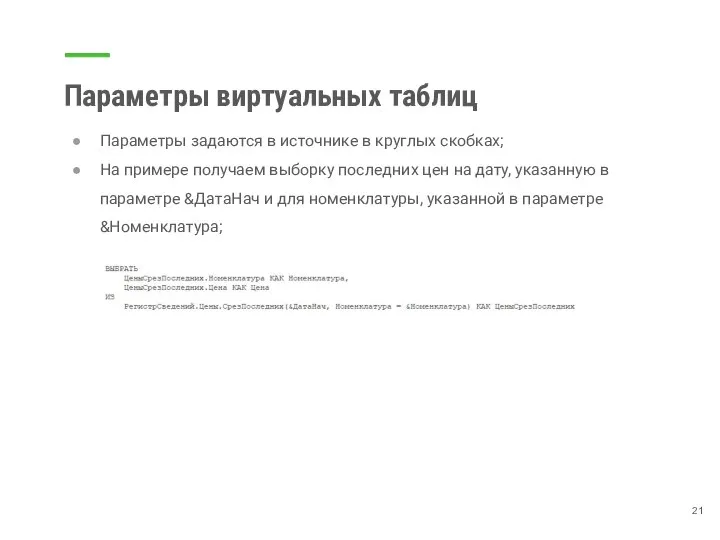
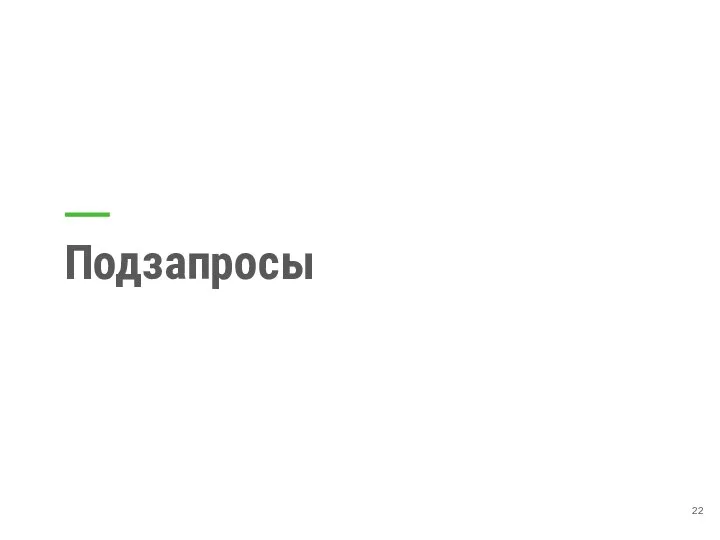
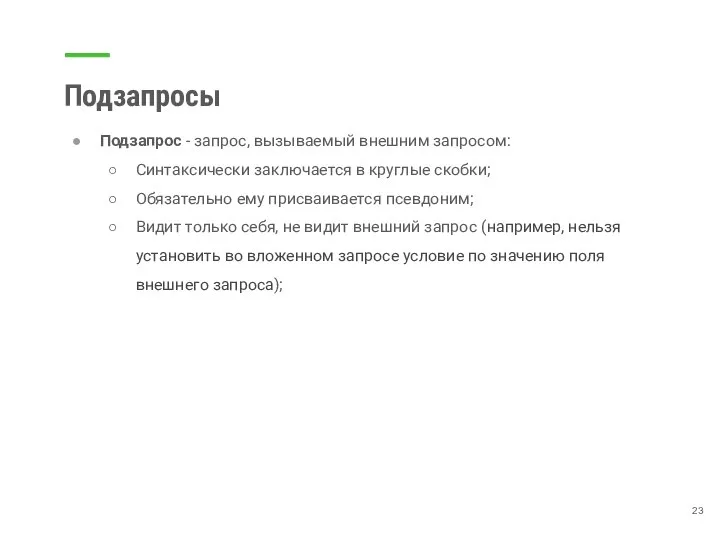
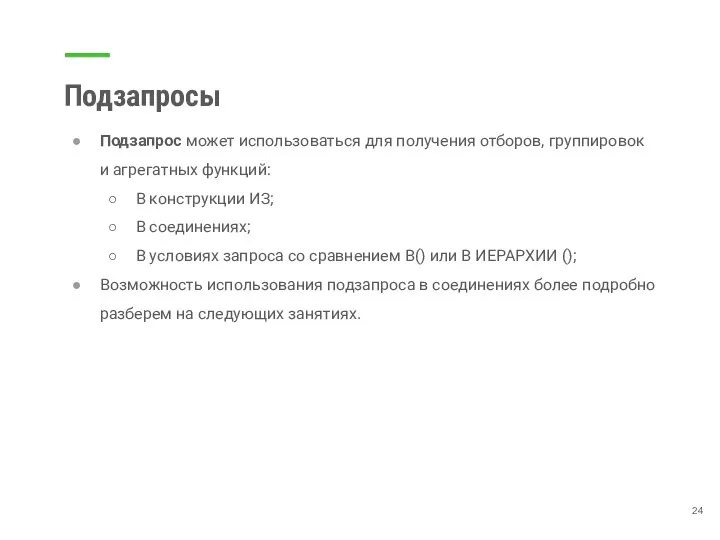

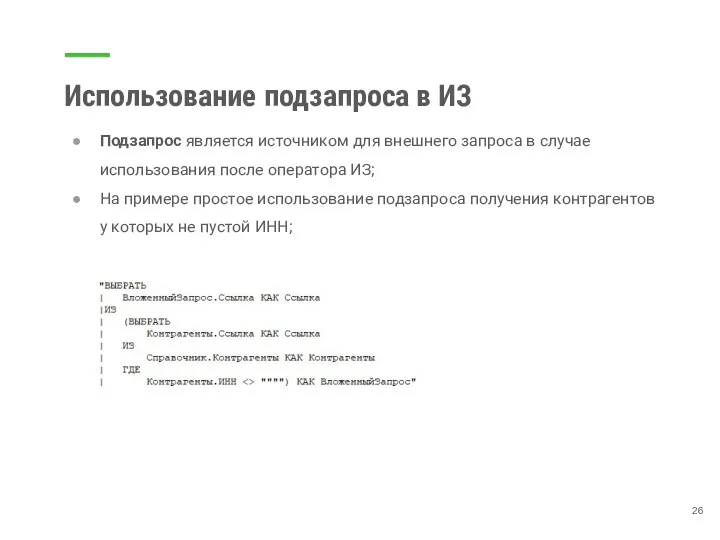
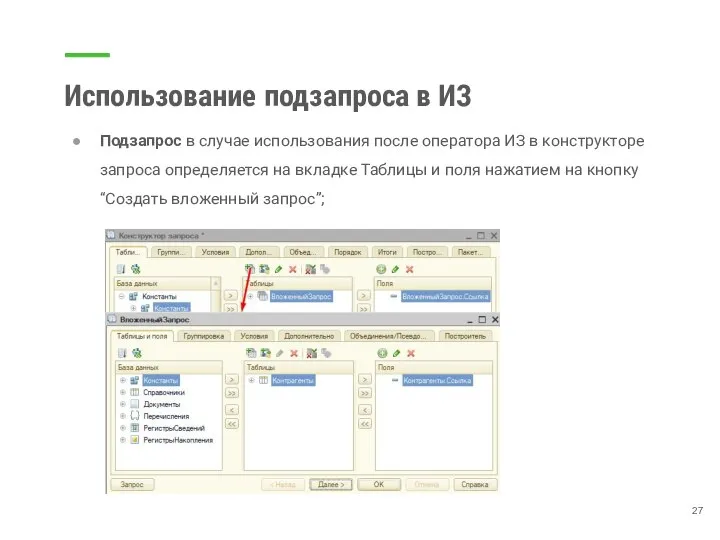
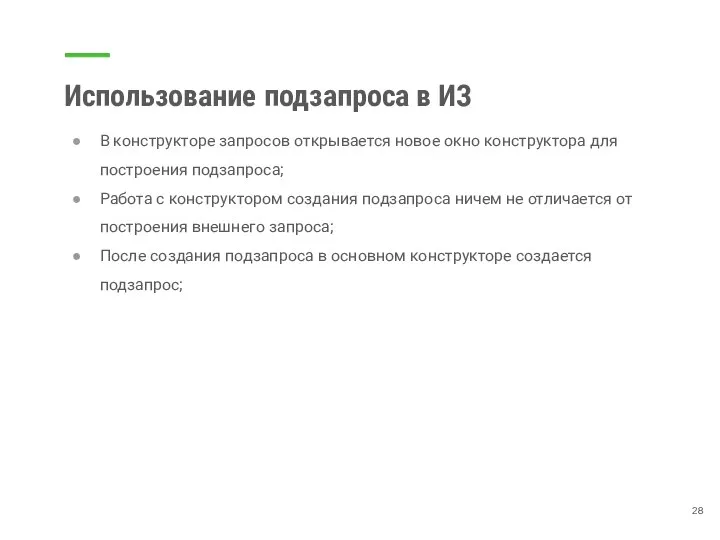

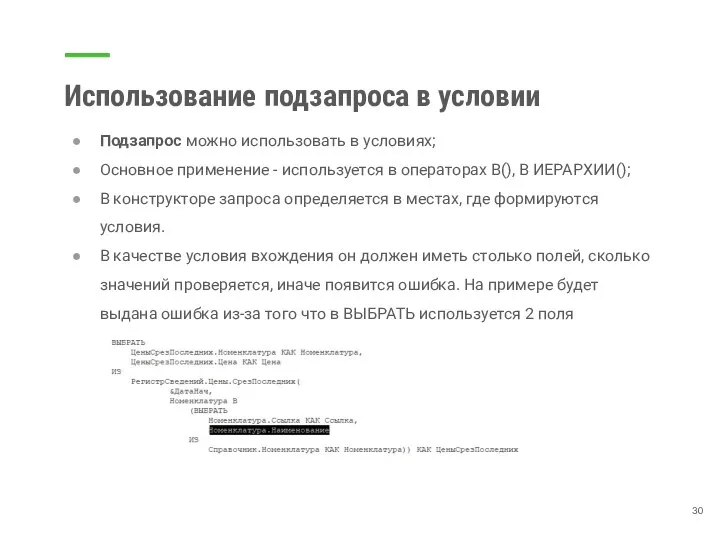
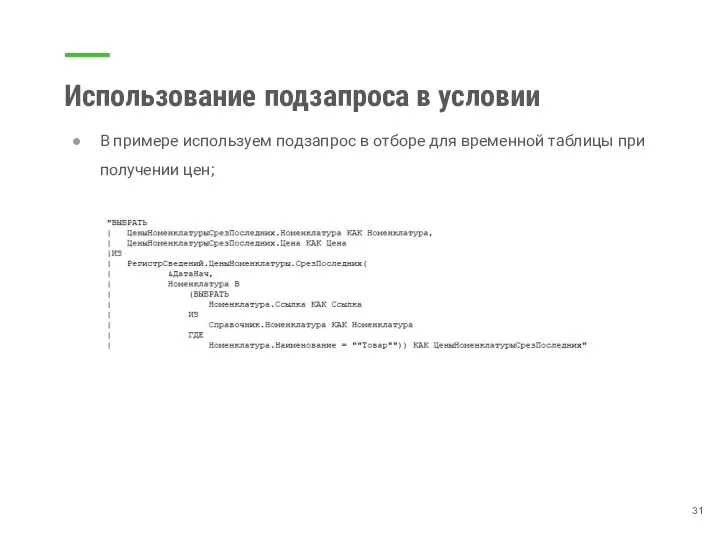
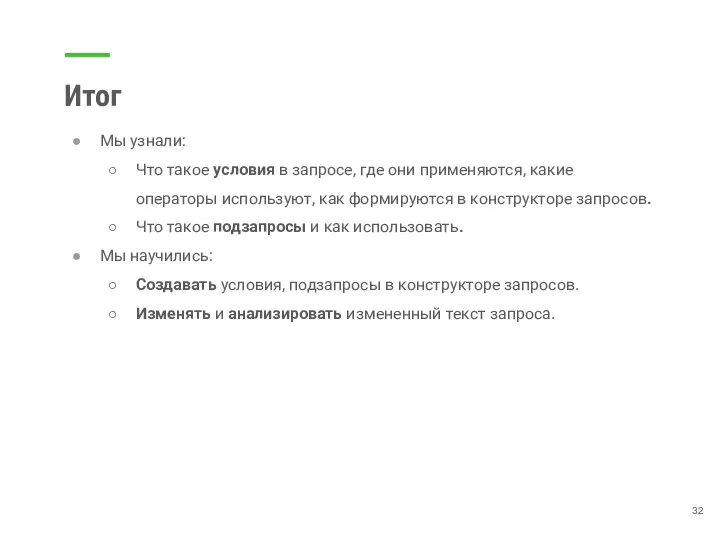


 Каталог № 5 2010новинки и акции5 апреля – 24 апреля
Каталог № 5 2010новинки и акции5 апреля – 24 апреля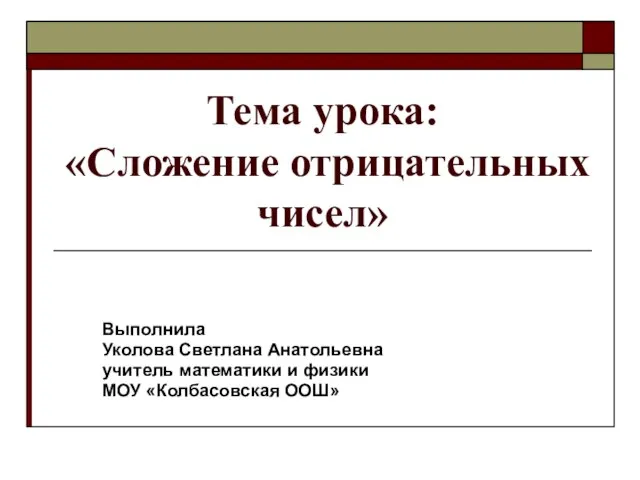 Тема урока: «Сложение отрицательных чисел»
Тема урока: «Сложение отрицательных чисел» "Мифы и легенды жизненного пути В.А. Моцарта"
"Мифы и легенды жизненного пути В.А. Моцарта" Презентация на тему Пищеварение
Презентация на тему Пищеварение Население Евразии (7 класс)
Население Евразии (7 класс) 20140429_biosfera
20140429_biosfera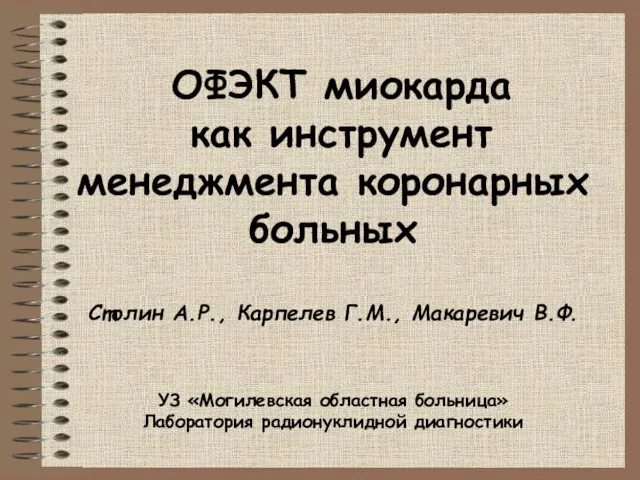 ОФЭКТ миокарда как инструмент менеджмента коронарных больных Столин А.Р., Карпелев Г.М., Макаревич В.Ф. УЗ «Могилев
ОФЭКТ миокарда как инструмент менеджмента коронарных больных Столин А.Р., Карпелев Г.М., Макаревич В.Ф. УЗ «Могилев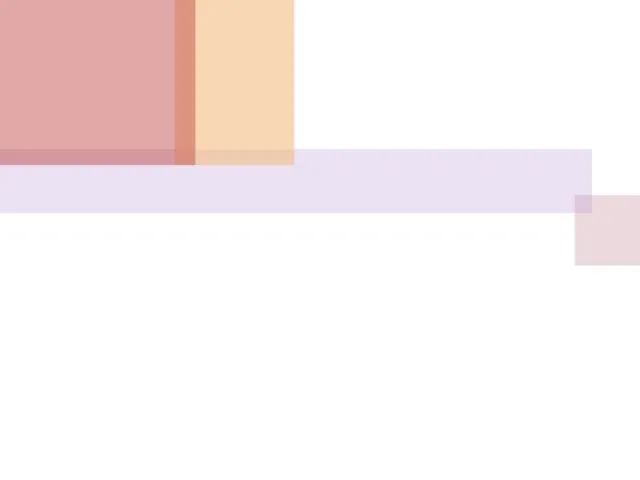 РОЗОВАЯ АБСТРАКЦИЯ
РОЗОВАЯ АБСТРАКЦИЯ Государство. Понятие и признаки
Государство. Понятие и признаки Породы кроликов (4 класс)
Породы кроликов (4 класс) Бисерное покрытие
Бисерное покрытие В гостях у сказки
В гостях у сказки Право как культурно-историческое явление
Право как культурно-историческое явление Строительная геотехнология
Строительная геотехнология Калейдоскоп русских народных игр
Калейдоскоп русских народных игр Ребенок познает мир грамматики
Ребенок познает мир грамматики Программа USAID по местному развитиюРазвитие туризма в Кыргызстане
Программа USAID по местному развитиюРазвитие туризма в Кыргызстане Prilagatelnye_obschaya_kharakteristika
Prilagatelnye_obschaya_kharakteristika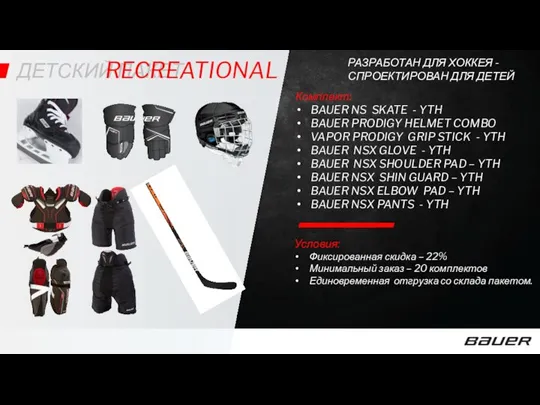 Пакетные предложения. Разработан для хоккея спроектирован для детей. Окно №2
Пакетные предложения. Разработан для хоккея спроектирован для детей. Окно №2 Моё хобби - ГЕОГРАФИЯ
Моё хобби - ГЕОГРАФИЯ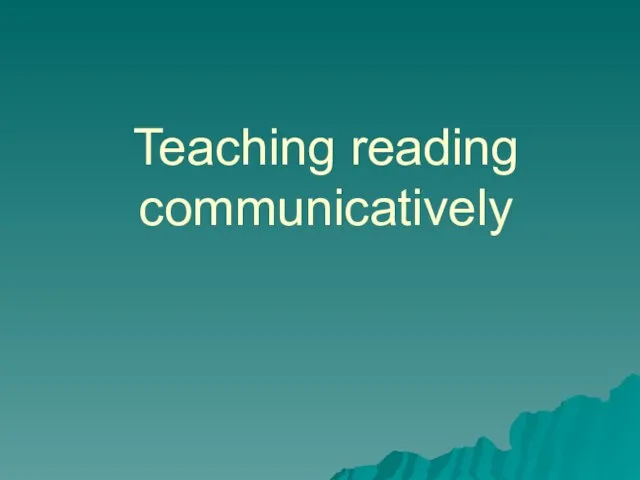 Teaching reading communicatively
Teaching reading communicatively  Жанры живописи
Жанры живописи Русские народные праздники в литературе и искусстве
Русские народные праздники в литературе и искусстве Данная презентация не является рекламным средством
Данная презентация не является рекламным средством  Презентация на тему Сирия (10 класс)
Презентация на тему Сирия (10 класс) Московский университет МВД России имени В.Я. Кикотя
Московский университет МВД России имени В.Я. Кикотя Сознание и неосознаваемые психические процессы
Сознание и неосознаваемые психические процессы _2022-2023 уч. г._Порядок организации ГИА_дети-9
_2022-2023 уч. г._Порядок организации ГИА_дети-9